Unterschied zu Lehrveranstaltungsterminen
Als Sachbearbeiter/in haben Sie im System die Möglichkeit, neben den durch Terminanfragen entstehenden Terminen für Ihren Raum eigene Termine anzulegen, die keinen technischen Bezug zu einer Lehrveranstaltung aufweisen.
Diese sogenannten Sachbearbeitertermine können Sie direkt in der Applikation Ressourcenbelegung anlegen.
Beispiele für einen Sachbearbeitertermin wäre eine fachinterne Sitzung oder ein Wartungstermin.
Ein Sonderfall des Sachbearbeitertermins stellt der Sperrtermin dar. Ein eingetragener Sperrtermin sperrt den Raum für die angegebene Zeit - es ist weder die Erstellung von Raumanfragen noch das Verschieben von Terminen in diesen Zeitraum möglich.
Denkbar wären hier die Unnutzbarkeit des Raumes aufgrund eines Wasserrrohrbruchs oder Sperrung des Raumes aufgrund von notwendigen Sicherheitsmaßnahmen.
Aufruf des Raumkalenders
Sachbearbeitertermine werden direkt in den jeweiligen Terminkalender des Raumes eingetragen. Diesen können Sie in der Rubrik Von mir verwaltete Ressourcen in der Applikation Ressourcenbelegung aufrufen.
- Sie befinden sich in der Applikation Ressourcenbelegung. Unter dem Reiter Von mir verwaltete Ressourcen werden Ihnen sämtliche Räume angezeigt, für die Sie Sachbearbeiterrechte haben.
- Klicken Sie auf den Raumcode des Raumes, für den Sie einen Sachbearbeitertermin erstellen möchten. Das Fenster Terminkalender der Ressource öffnet sich.
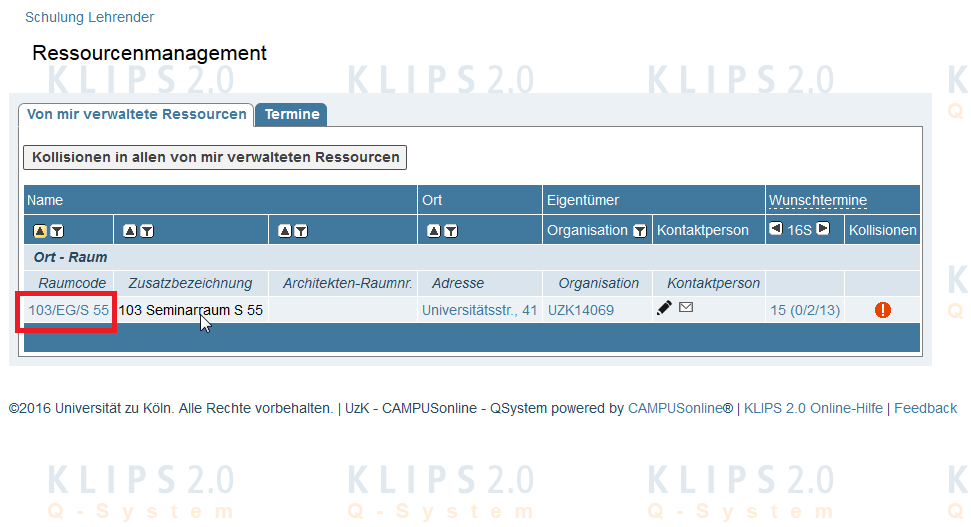
3. Im Raumkalender werden Ihnen sämtliche Termine des Raumes angezeigt. Je nachdem, welche Einstellungen Sie in den persönlichen Kalendereinstellungen getroffen haben, werden hier auch abgesagte, geplante und weitere veränderte Termine angezeigt.
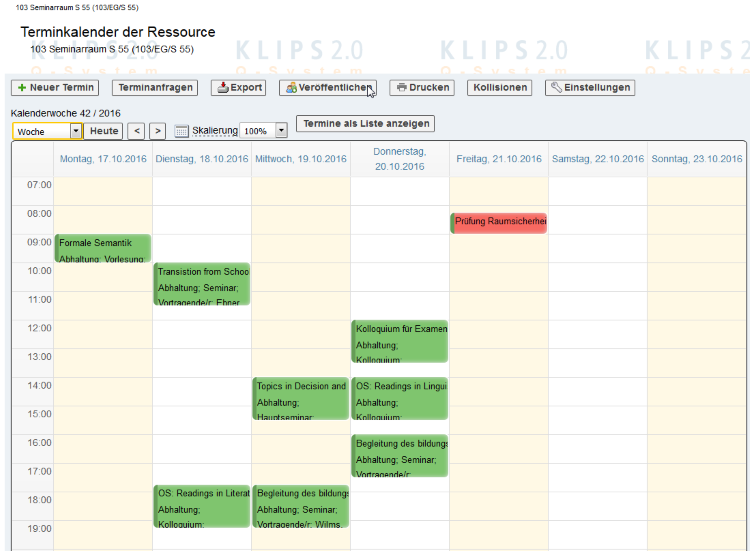
Erstellung eines Sachbearbeitertermins
- Klicken Sie auf die Schaltfläche . Das Fenster Neuen Termin erstellen öffnet sich.
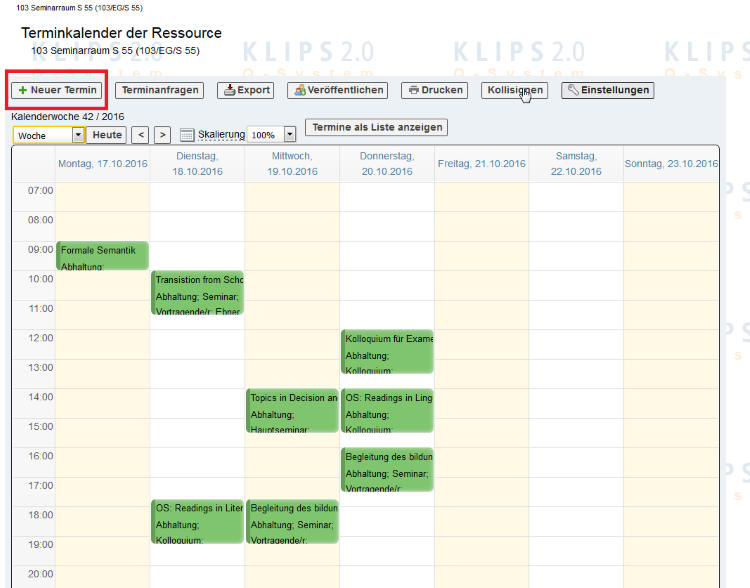
2. Füllen Sie die Felder aus, um die Details des Termins festzulegen. Soll der Raum für die gewünschte Zeit gesperrt werden, markieren Sie das Feld Sperrtermin. Bitte beachten Sie, dass im Feld Berechtigungsprofil Ihr Sachbearbeiterprofil ausgewählt ist, da sonst lediglich eine Terminanfrage generiert wird.

3. Klicken Sie auf , um die Terminerstellung abzuschließen. Der Termin ist anschließend sofort gültig und taucht im Kalender als "freier Termin" oder im Fall eines Sperrtermins als "Sperre" auf.